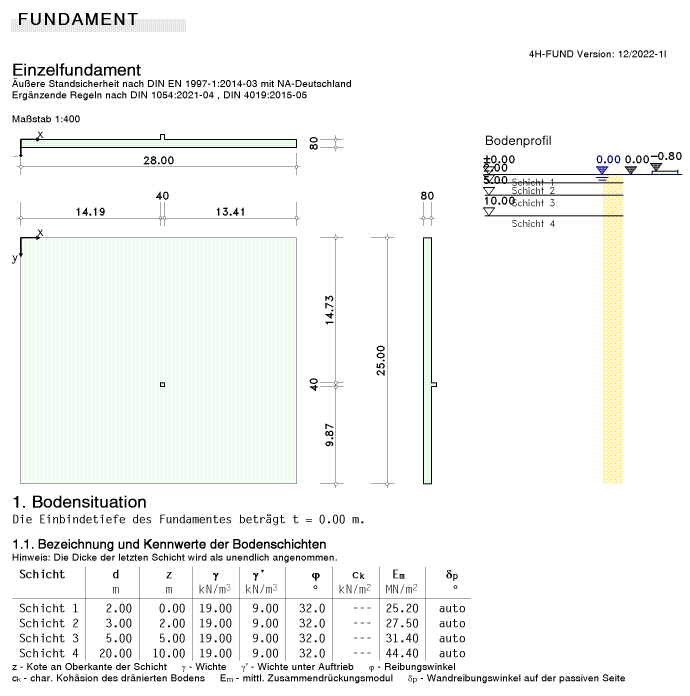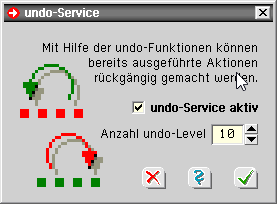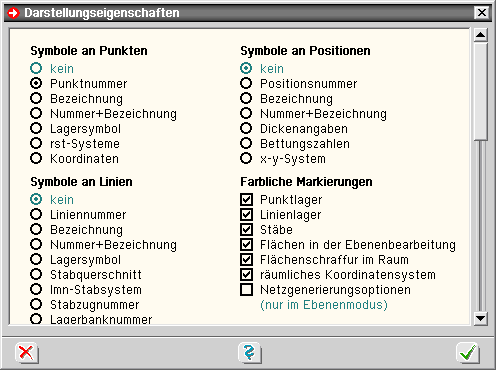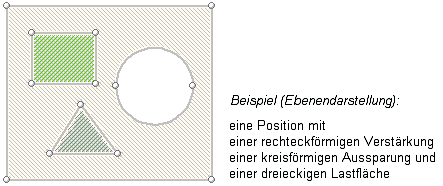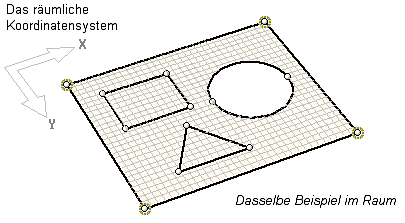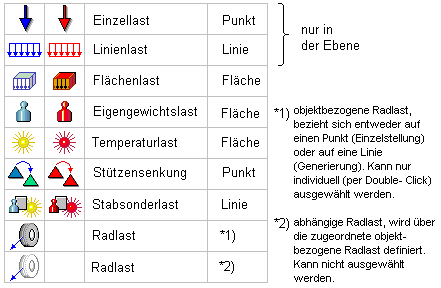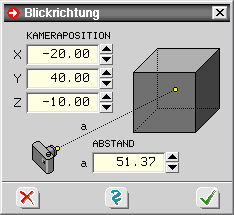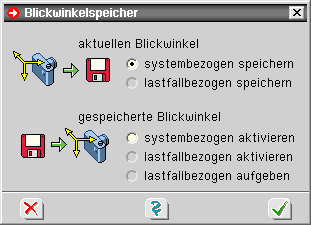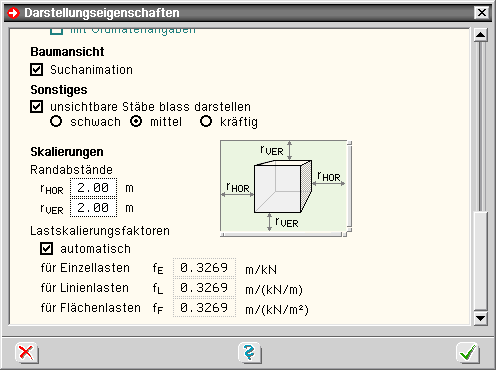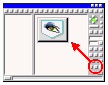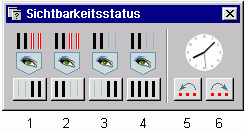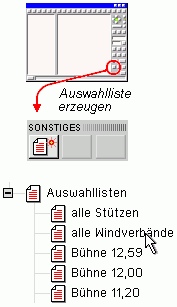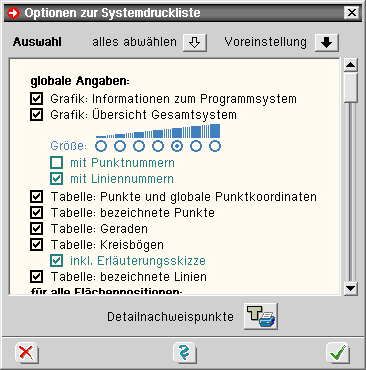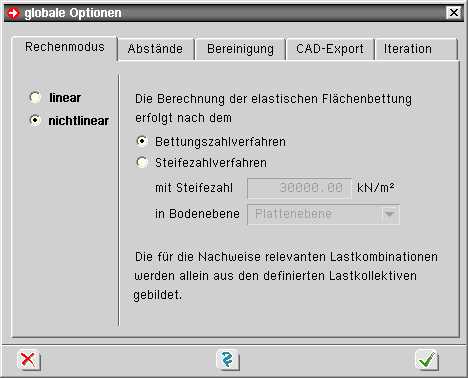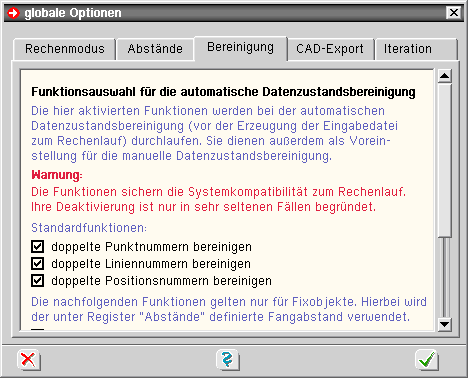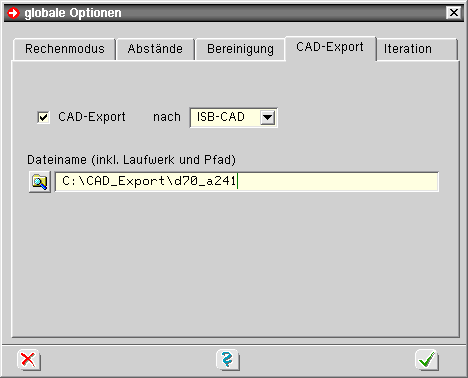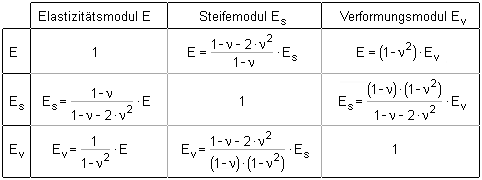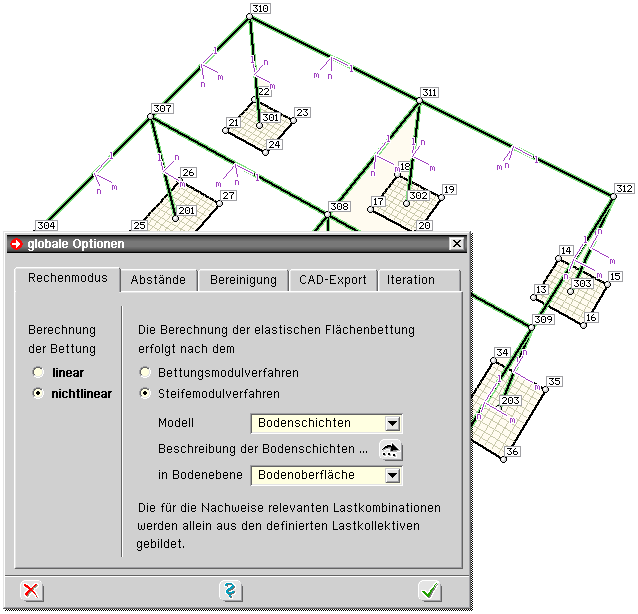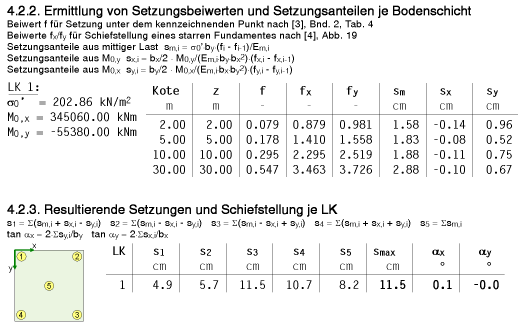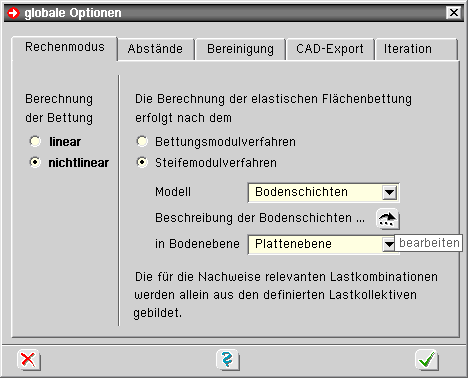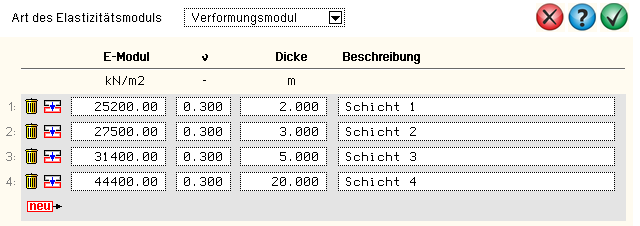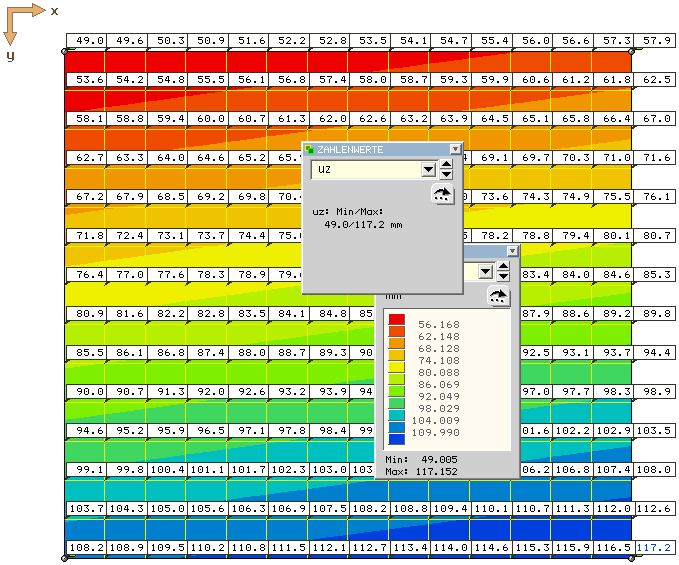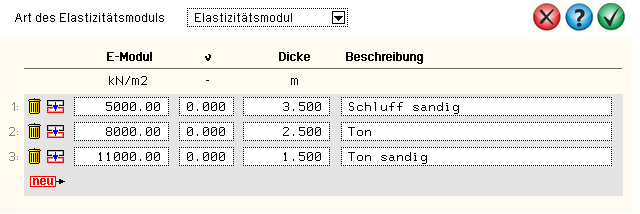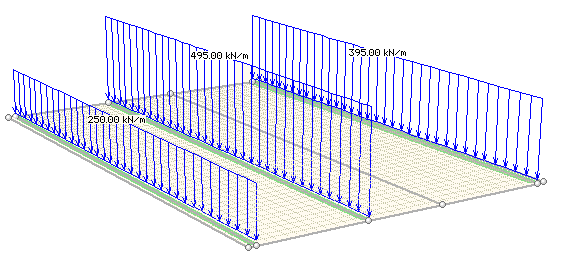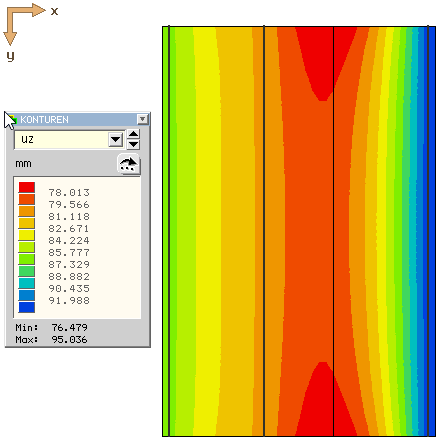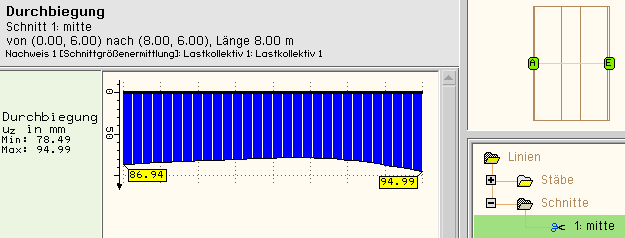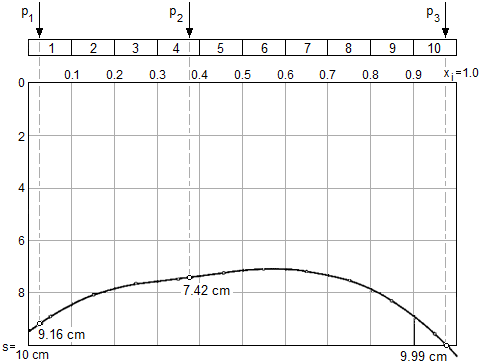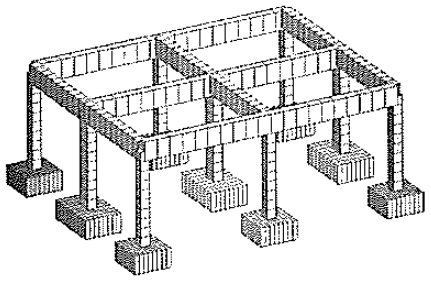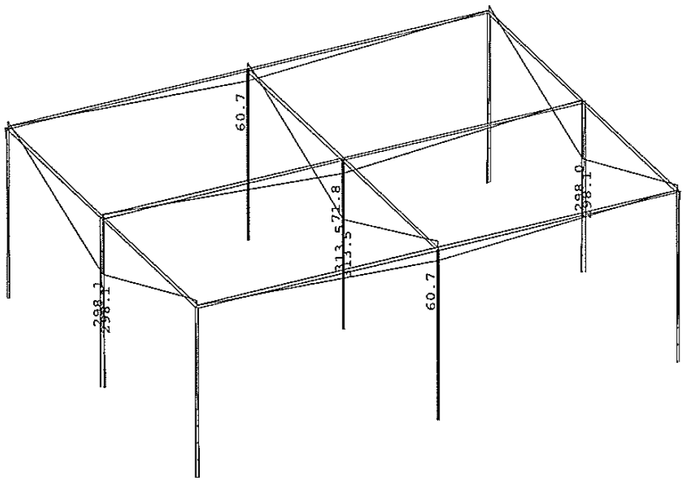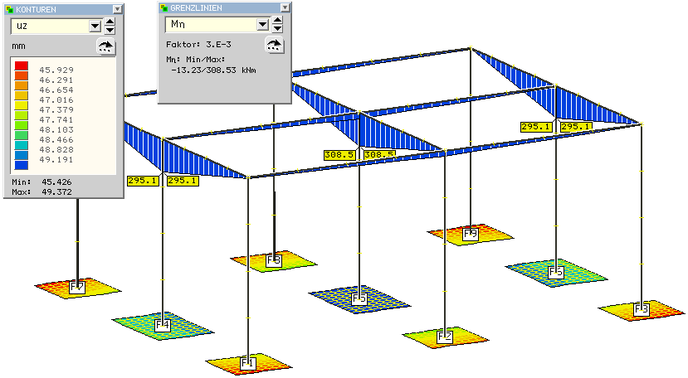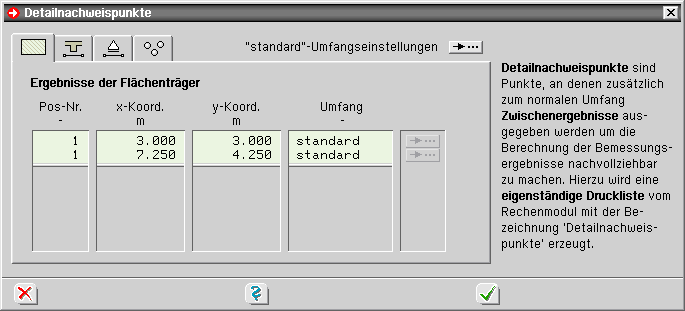|
|
| Seite bearbeitet Oktober 2024 |
 |
Kontakt |
 |
|
 |
Programmübersicht |
 |
|
 |
Bestelltext |
 |
|
|
| Infos auf dieser Seite |
... als pdf |
 |
|
 |
 |
undo-Funktion ........................ |
 |
|
 |
Skalierungseigenschaften 3D |
 |
|
 |
Rechenlaufoptionen ................ |
 |
|
 |
Darstellungseigenschaften .... |
 |
|
 |
Sichtbarkeitsstatus ............... |
 |
|
 |
Steifemodulverfahren ......... |
 |
|
 |
Blickrichtung manuell ............. |
 |
|
 |
Auswahllisten ....................... |
 |
|
 |
Detailnachweispunkte ............. |
 |
|
 |
Blickwinkelspeicher ................ |
 |
|
 |
Systemdruckliste .................. |
 |
|
|
|
 |
|
|
|
| Die grafische Eingabe eines Platten-/Scheibentragwerks
gliedert sich in die fünf logischen Eingabekapitel |
 |
|
 |
|
 |
|
 |
|
 |
| Kontroll- und Steuerungsfunktionen |
|
|
|
|
|
 |
|
|
| Der nebenstehend dargestellte undo-Button dient dazu, Auswirkungen versehentlich gestarteter Aktionen rückgängig zu machen. |
|
Unter Verwendung der Voreinstellung operiert der undo-Mechanismus mit 10 undo-Levels und einem redo-
Level. Dies bedeutet, dass die letzten 10 Änderungen am aktuellen Datenzustand sukzessive rückgängig gemacht werden können. Wird die undo-Funktion einmal zu oft aufgerufen, kann mit der redo-Funktion (Wiederherstellen) auch dies bereinigt werden. |
Die undo/redo-Funktionen speichern den kompletten Datenzustand in temporären undo-Dateien, die nach
regulärer Beendigung des grafischen Eingabemoduls gelöscht werden. |
|
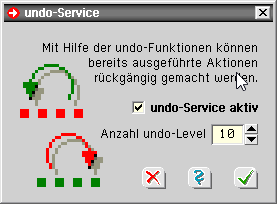 |
|
|
|
|
|
 |
|
|
| Nach Anklicken des nebenstehend dargestellten Buttons, der sich im rechten Bereich der oberen Buttonzeile befindet, erscheint das Eigenschaftsblatt zur Einstellung der Darstellungseigenschaften der Grafik im Darstellungsfenster. |
|
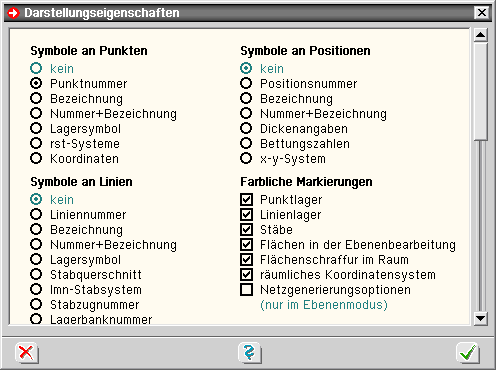 |
|
| Symbole in der Systemfolie |
 |
| Jedem Objekt (Punkt, Linie, Flächenposition) kann ein Symbol zur Darstellung zugeordnet werden. |
| Welche Symbole bestehen, kann den Auswahllisten entnommen werden. |
|
|
| farblich markieren |
 |
Punktlager, Linienlager und
Stäbe können farblich markiert werden. |
|
 |
|
|
| Weiterhin kann festgelegt werden, ob Flächen gefüllt werden sollen. |
| In der Ebenenbearbeitung ist es sinnvoll, das Füllen der Flächen auszublenden, wenn eine untergelegte DXF-Folie genutzt werden soll. |
Im Raum wird die Position
durch Schraffurlinien gefüllt, die nach Bedarf ausgeblendet auch werden können. |
|
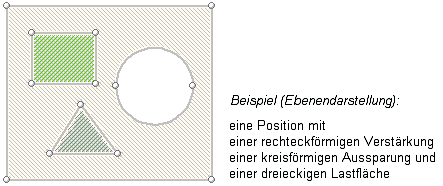 |
|
Darüber hinaus kann die Darstellung des räumlichen Koordinatensystems
im Raum an- bzw. abgeschaltet werden. |
|
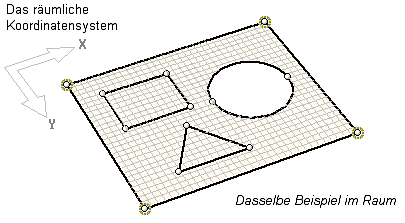 |
|
|
|
| Lastbilder in der Lastfallfolie |
 |
| Befindet sich die Interaktion in einer Lastfallfolie, werden die hierin definierten Lastbilder dargestellt. |
| Der nachfolgend dargestellten Tabelle kann die Bedeutung der Symbole entnommen werden. |
|
|
|
| In der ersten Spalte ist das Symbol in normaler Form und in der zweiten Spalte im ausgewählten Zustand dargestellt. Die letzte Spalte gibt den zugeordneten, belasteten Objekttyp an. |
|
|
|
Jeder Lastbildtyp kann von der Darstellung ausgeschlossen und mit oder ohne Ordinatenangabe
dargestellt werden. |
|
|
| auswählbar sind |
 |
| Nicht nur die Darstellung, sondern auch die Auswählbarkeit der Objekte kann vom Benutzer festgelegt werden. Objekte, deren Auswählbarkeit abgewählt wurde, reagieren nicht mehr auf einen Mausklick. |
|
|
|
|
|
|
 |
|
|
| Der nebenstehend dargestellte Button gehört zur Buttongruppe Ansicht und ist nur im 3D-Modus aktivierbar. Wird er angeklickt, kann die Blickrichtung (Kameraposition) numerisch eingestellt werden. |
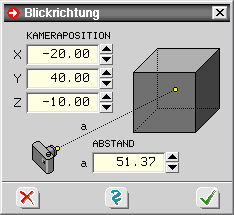 |
|
|
|
|
 |
|
|
| Nach Anklicken des dargestellten Buttons, der sich im rechten Bereich unter der Überschrift Ansicht befindet, erscheint das Eigenschaftsblatt zur Speicherung und Aktivierung der Blickwinkel. |
| Im Blickwinkelspeicher kann die aktuelle Kameraposition system- oder lastfallbezogen gespeichert werden. |
Ist ein Blickwinkel systembezogen gespeichert, wird dieser Blickwinkel auch bei der Generierung des
DTE®-Bauteilsymbols verwendet. |
| Zudem werden die gespeicherten Blickwinkel bei der Erstellung der Grafiken in der Systemdruckliste berücksichtigt. |
|
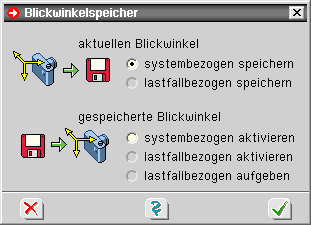 |
|
|
|
|
 |
|
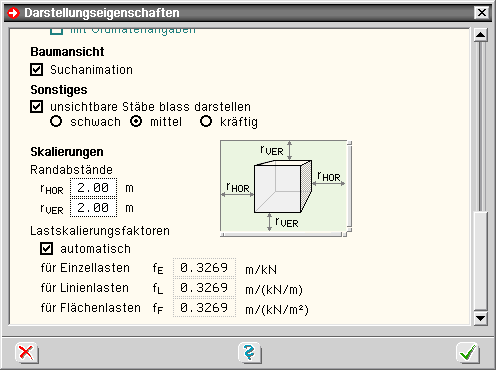 |
|
| Randabstände |
 |
Unter Randabstände wird festgelegt, wie viel „Luft" in horizontaler und vertikaler Richtung um die 3D-Konstruktion
herum im Objektfenster dargestellt werden soll. |
|
|
| Skalierungsfaktoren |
 |
| Für die Einzel-, Linien- und Flächenlasten können Faktoren zur Größenskalierung angegeben
werden. |
Die Voreinstellung für diese Eigenschaft ist automatisch. Hierbei werden die Lastfaktoren für jeden Lastfall
unabhängig voneinander programmintern berechnet, indem die größte Ordinate mit 12 % der Raumdiagonalen
des umgebenden Quaders des Bauwerks angenommen wird. |
Der sich hieraus ergebende Skalierungsfaktor wird auf alle Lastordinaten angewandt, jedoch wird eine Mindestgröße
bei der Darstellung nicht unterschritten, um die Auswählbarkeit kleiner Einzel- und Linienlasten per Mausklick zu gewährleisten. |
|
 |
| Die Einstellungen bzgl. der Skalierungsfaktoren werden auch bei der Ausgabe der Lastgrafiken in der Systemdruckliste berücksichtigt. |
|
|
|
|
|
|
|
|
 |
|
|
| Über den dargestellten Buttons besteht die
Möglich-keit, ausgewählte Objekte unsichtbar zu schalten. |
| Hierdurch kann innerhalb von
komplexen Strukturen mit sehr vielen Objekten an ausgewählten Detailbereichen gearbeitet werden. |
|
| Folgende Funktionen stehen zur Verfügung |
|
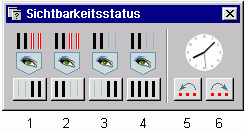 |
|
|
| 1. |
alle Objekte werden unsichtbar geschaltet, die aktuell nicht ausgewählt sind. Es wird mit
den aktuell ausgewählten Objekten weitergearbeitet. |
|
|
| 2. |
Es werden alle Objekte unsichtbar geschaltet, die aktuell ausgewählt sind. Es wird mit
den aktuell nicht ausgewählten Objekten weitergearbeitet. |
|
|
| 3. |
Sichtbarkeit invertieren: Es werden alle Objekte unsichtbar geschaltet, die aktuell sichtbar sind und umgekehrt. |
|
|
| 4. |
Normalzustand: alle Objekte werden sichtbar geschaltet. |
|
|
| 5. |
definierter Sichtbarkeitsstatus rückwärts: Es wird der Zustand wieder hergestellt, der vor der
letzten Änderung des Sichtbarkeitsstatus vorherrschte (Sinnvoll bei sukzessiver Ausschaltung der
Sichtbarkeit). |
|
|
| 6. |
definierter Sichtbarkeitsstatus vorwärts: Es wird der Zustand wieder hergestellt, der vor dem
letzten Rücksprung vorherrschte. Hierdurch kann zwischen benachbarten Sichtbarkeits-zuständen
hin- und hergeschaltet werden. |
|
|
|
|
|
|
 |
|
| Der aktuelle Auswahlzustand kann in einer Auswahlliste gespeichert werden. |
Durch Anklicken des markierten Buttons erscheint ein Eigenschaftsblatt, in dem
der aktuellen Auswahl eine Bezeichnung zugeordnet werden kann. |
| Diese Auswahl kann durch Anklicken des entsprechenden Symbols im Bauman-sichtsfenster aktiviert werden. |
Durch Doppelklicken einer definierten Auswahlliste erscheint ein
Eigenschaftsblatt,
in dem die definierten Auswahllisten eingesehen und verwaltet werden können. |
Durch Doppelklicken des Wurzelobjekts mit der Bezeichnung Auswahllisten kann
in dem
hierdurch eingeblendeten Eigenschaftsblatt festgelegt werden, wie das grafische Eingabemodul auf einen
Klick auf eine Auswahlliste reagieren soll. |
|
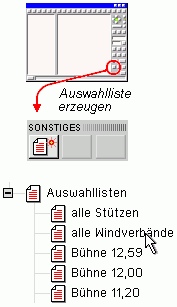 |
|
|
|
 |
|
|
| Durch Anklicken des dargestellten Buttons erscheint ein Eigenschaftsblatt auf dem Sichtgerät, in dem die Inhalte der Systemdruckliste festgelegt werden können. |
| Gleichbedeutende Menüfunktion Bearbeiten → Systemdrucklistenoptionen |
|
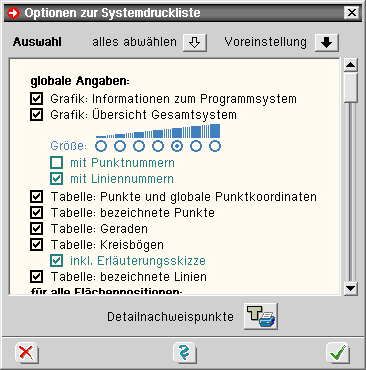 |
|
| In dem Auswahlfenster können alle Elemente der Systemdruckliste (Grafiken und Tabellen) an- bzw. abgeschaltet werden. |
| Grafiken können hinsichtlich ihrer Größe und ihres Inhalts fein eingestellt werden. |
|
|
|
|
 |
|
|
| Durch Klicken der nebenstehend dargestellten Buttons können die Angaben zum Rechenmodus eingesehen bzw. geändert werden. Das Eigenschaftsblatt ist in mehrere Register eingeteilt. |
|
|
|
| Register 1: Rechenmodus |
 |
|
|
| Der Rechenmodus unterscheidet auf oberster Ebene zunächst zwischen der Art der Bettungsberechnung. |
Beim linearen Rechenlauf werden etwaige elastisch gebettete Flächenpositionen
grundsätzlich nach dem Bettungsmodulverfahren berücksichtigt. Sind
den definierten Nachweisen Extremalbildungsvorschriften und Lastkollektive zugeordnet,
werden auch beide Lastkombinationstypen zur Bildung des extremalen
Bemessungswerts
herangezogen. Die Angaben zum Ausfall von Zug- bzw. Druckfedern der Linienlager
werden ignoriert, d.h. die Lagerung wirkt immer. |
| Beim nichtlinearen Rechenlauf werden für die Berechnung nur die
Lastkollektive verwendet, da hier das Superpositionsgesetz keine Gültigkeit
mehr besitzt. Die Nichtlinearität besteht bei Stab- und Flächenpositionen
grundsätzlich in der Möglichkeit, Zug- bzw. Druckfedern auszuschalten. |
Für Flächenpositionen kann das Verfahren zur Berücksichtigung
der Bettungen bei der nichtlinearen
Berechnung gewählt werden. Hier besteht
alternativ zum Bettungsmodulverfahren die Möglichkeit, das Steifemodulverfahren
zu verwenden. |
|
| Steifemodulverfahren |
| Beim Steifemodulverfahren kann der Boden vereinfacht als elastischer Halbraum
oder mit einem genaueren Modell als geschichteter Boden (kostenpflichtiges Zusatzmodul)
beschrieben werden. |
| Es wird die Ebene angegeben, die der Bodenoberfläche
entspricht. Alle gebetteten Positionen, die in der angegebenen Ebene liegen,
werden dann automatisch beim Steifemodulverfahren berücksichtigt (Ausnahme:
siehe weiter unten). |
| Der der Position zugeordnete Bettungsmodul gilt hierbei
nur als Startwert der Iteration. |
| Die Durchbiegungen der Flächenpositionen werden zunächst unter Annahme
einer Verteilung des Bettungsmoduls berechnet. Aus den sich daraus ergebenden
Bodenpressungen wird mit dem verwendeten Bodenmodell eine Setzungsmulde ermittelt. |
| Die angenommenen Bettungsmoduln werden dann solange iterativ angepasst, bis
die Durchbiegungen hinreichend genau der Setzungsmulde entsprechen. |
| Grundlage der Bodenberechnung ist die Kenntnis der Setzungsmulde, die sich für eine
Einzellast bzw. eine kreisförmige Last ausbildet. Die Setzungsmulde der
Flächenpositionen ergibt sich dann durch Überlagerung dieser Grundzustände,
so dass beliebige Geometrien vorliegen können. |
| Zur Berechnung der Setzungen des elastischen (unendlichen) Halbraums reicht
die Angabe des Verformungsmoduls aus. Die Setzungsmulde läßt sich
nach den Formeln von Boussinesq berechnen (Boussinesq, J.: „Application
des potentiels à l’étude de l’équilibre et du mouvement
des solides élastiques“, (1885)). |
In natürlichen Böden sind die das Verformungsverhalten des Materials
kennzeichnenden Größen auf Grund der Inhomogenitäten in den
seltensten Fällen konstant. Um realistischere Setzungen zu erhalten, können
beim geschichteten Boden mehrere horizontal verlaufende Bodenschichten mit unterschiedlichen
Stoffparametern
verwendet werden. |
| Die Schichten unterscheiden sich in ihrer Dicke und den elastischen Eigenschaften,
die durch die Querkontraktionszahl (Poissonzahl) und dem E-Modul beschrieben
werden. |
| Der E-Modul kann abhängig von den vom Bodenmechaniker ermittelten
Bodenkennwerten als Elastizitätsmodul E, Steifemodul Es
oder Verformungsmodul Ev (auch Rechenmodul) eingegeben werden. |
| Die Setzungsmulde des Bodens mit mehreren Schichten wird wie in Small,
J.C., Booker, J.R.: „Finite layer analysis of layered elastic materials using
a flexibility approach. Part 2 - Circular and rectangular loadings“, (1986) ermittelt. |
|
| Weitere Informationen finden sich unter Steifemodulverfahren
mit geschichtetem Boden. |
|
| nichtlineares Verhalten der Lagerangaben |
| Bei der Definition von Punkt- und Linienlagern sowie bei der Festlegung von elastisch
gebetteten Flächenpositionen kann der Anwender Eigenschaften zum nichtlinearen Verhalten festlegen. |
| Diese Eigenschaften werden nur bei der nichtlinearen Berechnung berücksichtigt und geben
an, ob die definierte Lagerung immer oder nur bei Verschiebung (des Punkts, der Linie oder
der Fläche) in eine bestimmte Richtung wirkt. |
| Hierdurch kann zwischen frei aufliegenden und verankerten Auflagern unterschieden werden. |
| Erfolgt die Berechnung nach dem Steifezahlverfahren und sind elastisch gebettete Positionen in der Bodenebene mit der Festlegung wirkt immer markiert, werden diese Positionen nach dem Bettungszahlverfahren berücksichtigt. |
|
|
| Register 2: Abstände |
 |
|
|
| Im zweiten Register können vom System in der Interaktion im Eingabemodul als auch im Netzgenerierungsmodul verwendete Abstände festgelegt werden, die an unterschiedlichen
Stellen benötigt werden und für die Eingabe des statischen Systems und die fehlerfreie
Umsetzung des Systems in ein Finite-Elementnetz maßgeblich sind |
|
 |
| Fangabstand für Datenzustandsbereinigung |
| Dieser Wert wird bei der automatischen Datenzustandsbereinigung berücksichtigt,
die vor der Erzeugung der Eingabedatei für das Rechenmodul durchlaufen wird. |
| Punkte werden bei der Datenzustandsbereinigung vereinigt, wenn ihr räumlicher
Abstand zueinander kleiner ist als dieser Fangabstand. |
| Aus diesem Grunde sollte der Wert kleiner sein als der systembedingt kleinste Abstand
zweier Fixpunkte. |
| Der eingegebene Wert gilt als Voreinstellung für die manuelle Datenzustandsbereinigung. |
|
|
 |
| globale, mittlere Elementkantenlänge |
Mit diesem Wert wird die Elementdichte für das Gesamtsystem festgelegt und hat maßgeblichen
Einfluss auf die Qualität der Ergebnisse. |
Der Wert wird auch bei der Festlegung der Netzgenerierungsoptionen von Flächenpositionen
zur Editierung angeboten. |
|
|
 |
| Fangabstand des Netzgenerierers |
| Dieser Wert wird bei der Vernetzung der generierten Knoten vom Netzgenerierungsmodul
benötigt und sollte deutlich kleiner sein als die Elementkantenlänge,
jedoch etwas größer als der größte Fangabstand der definierten Ebenen. |
| Letztere Bedingung stellt sicher, dass alle in einer Ebene definierten Objekte auch
vom Netzgenerierungsmodul als solche erkannt werden. |
| Ist der hier vorgegebene
Wert größer als 1/20 der Elementkantenlänge, so wird er automatisch vom Netzgenerierer
verkleinert. |
|
|
 |
| Fangabstände der Ebenen |
| Mit diesen Fangabständen entscheidet das grafische Eingabemodul, welche der
insgesamt definierten Objekte Teil der betrachteten Ebene sind. |
| Es empfiehlt sich, bei der Festlegung der Punktkoordinaten möglichst exakt zu arbeiten, um
einen zu großen Fangabstand zu vermeiden. |
|
|
|
| Register 3: Bereinigung |
 |
|
|
| Im dritten Register kann festgelegt werden, welche Funktionen bei der automatischen Bereinigungsfunktion durchlaufen werden sollen. |
| Da alle hier angebotenen Funktionen den fehlerfreien Ablauf der Berechnung sicherstellen,
sollten die Operationen auch teilweise nur in sehr begründeten Fällen deaktiviert werden. |
|
|
| Register 4: CAD-Export |
 |
|
|
| Im vierten Register kann das Rechenprogramm angewiesen werden, die Informationen
bzgl. der erforderlichen Bewehrung über programmspezifische Dateien an ein CAD-System weiterzuleiten. |
| Hierzu existieren Datenformate unterschiedlicher CAD-Hersteller. Für den CAD-Export ist die Eingabe des Namens einer externen Datei erforderlich. |
|
| Register 5: Iteration |
 |
| Im letzten Register können Parameter zur Steuerung iterativer Berechnungen gesetzt werden. |
|
|
|
|
|
 |
|
| Das Kapitel Steifemodulverfahren mit geschichtetem Boden kann als pdf-Dokument heruntergeladen werden. |
 |
|
|
 |
Bestelltext Zusatzmodul Plattentragwerke |
 |
|
 |
Bestelltext Zusatzmodul Räumliche Faltwerke |
 |
|
|
|
| Bettungsmodulverfahren |
| Beim Bettungsmodulverfahren wird der Boden durch ein Federsystem ersetzt. Das
Modell geht davon aus, dass die Federn keine Verbindung untereinander haben.
Eine Belastung des Bauwerks auf dem Baugrund verursacht nur in der Feder unter
der Last eine Verformung. Die aus der Federkonstante resultierenden Durchbiegungen
der Bodenplatte stimmen nicht mit der zu erwartenden Setzungsmulde überein. |
| Der Bettungsmodul ist keine Baugrundkonstante, da er von der Bauwerksgeometrie
bzw. der Größe und dem Angriffspunkt der Lasten abhängig ist.
Besonders an Bauwerksrändern oder unter konzentrierten Lasten wirkt der
Boden mit einem erhöhten effektiven Bettungsmodul, so dass bei der praktischen
Anwendung in diesen Bereichen der Bettungsmodul oftmals um den Faktor 2 bis
4 vergrößert wird. |
| Der große Vorteil des Bettungsmodulverfahrens liegt darin begründet,
dass die Berechnung, falls keine Zugspannungen in der Bodenfuge vorliegen, linear
durchgeführt werden kann. Die Nachweisschnittgrößen dürfen
also durch Überlagerung der Lastfallergebnisse ermittelt werden. |
| Demgegenüber steht die Unsicherheit, eine realistische Verteilung des Bettungsmoduls zu finden. |
|
| Steifemodulverfahren |
| Beim Steifemodulverfahren wird iterativ eine Verteilung des effektiven Bettungsmoduls
ermittelt, so dass die Verformungen des Bauwerks in der Bodenfuge mit der Setzungsmulde
aus den Bodenpressungen übereinstimmen. |
| Die Durchbiegungen der Flächenpositionen werden zunächst unter Annahme
einer Verteilung des Bettungsmoduls berechnet. Aus den sich daraus ergebenen
Bodenpressungen wird mit dem verwendeten Bodenmodell die Setzungsmulde ermittelt. |
| Die angenommenen Bettungsmoduln werden dann solange iterativ angepasst, bis
die Durchbiegungen hinreichend genau der Setzungsmulde entsprechen. |
| Grundlage der Bodenberechnung ist die Kenntnis der Setzungsmulde, die sich für eine
Einzellast bzw. eine kreisförmige Last ausbildet. Die Setzungsmulde der
Flächenpositionen ergibt sich dann durch Überlagerung dieser Grundzustände,
so dass beliebige Geometrien und Laststellungen vorliegen können. |
| Zur Berechnung der Setzungen eines elastischen (unendlichen) Halbraums reicht
die Angabe des Verformungsmoduls aus. Die Setzungsmulde lässt sich
nach den Formeln von Boussinesq berechnen /1/. |
|
| Boden mit mehreren Schichten |
| In natürlichen Böden sind die das Verformungsverhalten des Materials
kennzeichnenden Größen auf Grund der Inhomogenitäten in den
seltensten Fällen konstant. |
| Um realistischere Setzungen zu erhalten, können
beim geschichteten Boden mehrere horizontal verlaufende Bodenschichten mit unterschiedlichen
Stoffparametern verwendet werden. |
| Die Schichten unterscheiden sich in ihrer Dicke und den elastischen Eigenschaften,
die durch die Querkontraktionszahl (Poissonzahl) und dem E-Modul beschrieben werden. |
| Der E-Modul kann abhängig von den vom Bodenmechaniker ermittelten
Bodenkennwerten als Elastizitätsmodul E, Steifemodul Es oder Verformungsmodul
Ev (auch Rechenmodul) eingegeben werden. |
| An die letzte Schicht schließt sich eine unnachgiebige Schicht an. |
|
|
| Besonderheiten bei der Berechnung in 4H-ALF3D (Faltwerk) |
| Bei der Berechnung mit dem Steifemodulverfahren im Faltwerkprogramm 4H-ALF3D
ist zu beachten, dass das Bodenmodell nur bei Positionen einer wählbaren
Ebene zur Anwendung kommt. |
|
Positionen außerhalb dieser Ebene werden mit dem Bettungsmodulverfahren
und dem angegebenen
Bettungsmodul Cbz behandelt. |
| Mit den Bettungszahlen Crx und Cry in der Ebene kann eine kontinuierliche Festhaltung
durch Flächenfedern als eine Art Reibung modelliert werden, ohne Punkt-
bzw. Linienfedern verwenden zu müssen. Diese Federn werden bei allen Bodenmodellen
(Bettungsmodulverfahren und Steifemodulverfahren) zusätzlich zu den Bettungsmoduln
angesetzt. |
|
|
| Beispiel: Starres Fundament auf geschichtetem Untergrund |
| Eine starre Platte mit exzentrischer Einzellast (142.000 kN) wurde mit dem Programm
4H-FUND berechnet. Die Setzungsberechnung erfolgt hier unter Anwendung geschlossener
Formeln entspr. DIN 4019:2015-05. |
|
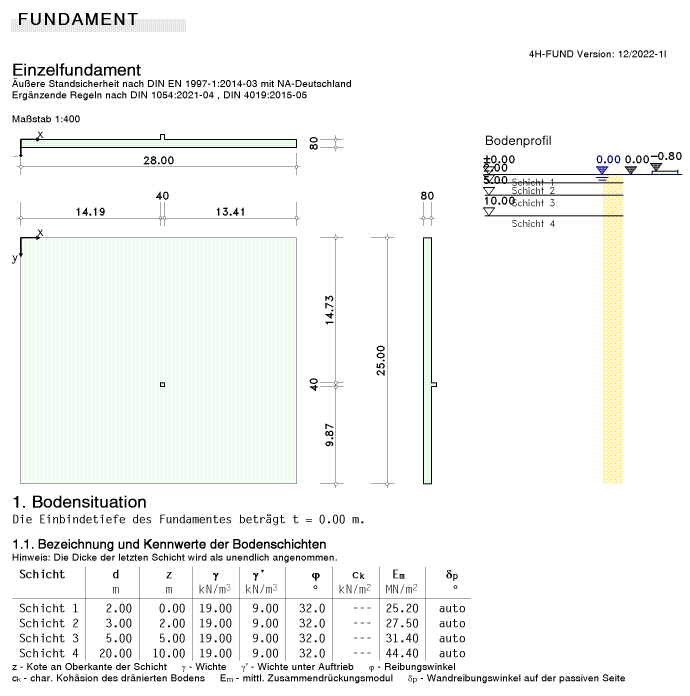 |
|
|
|
Zur Berechnung mit 4H-ALFA werden die Bodenschichten unter globale Optionen,
Register Rechenmodus,
Button Beschreibung der Bodenschichten... eingegeben. |
|
|
Die von 4H-ALFA (in mm) errechneten Setzungen in den Eckpunkten stimmen
sehr gut mit denen
von 4H-FUND (in cm) überein. |
|
| Beispiel: Einachsig ausgesteiftes Fundament auf horizontal
geschichtetem Untergrund |
| Das Beispiel ist dem Grundbau-Taschenbuch, fünfte Auflage, Teil 3 (Bsp. 6.2.2) entnommen. |
| Der Untergrund besteht aus drei nachgiebigen Schichten. |
|
Die Belastung setzt sich aus den Lastfällen Gleichlast (8.4 kN/m2), den
drei Linienlasten (s. unten) und der
Summe aus Aushub (-25 kN/m2) und Auftrieb (-14 kN/m2) zusammen. |
|
|
| Die von 4H-ALFA errechneten Durchbiegungen im mittleren Schnitt (in mm)
stimmen recht gut mit den in der Literatur dargestellten Werten (in cm) überein. |
|
|
| |
| Beispiel: Faltwerk, Gruppe von Einzelfundamenten mit
Überbau |
| Das Beispiel ist dem DIN Fachbericht 130, 1. Aufl. 2003 (Bsp. 8.1), entnommen. |
| Eine Gruppe von neun Einzelfundamenten wird über einen Überbau belastet.
Die Setzungen der einzelnen Fundamente beeinflussen sich gegenseitig. In der
Literatur werden drei Ausführungen des Überbaus auf unterschiedlich geschichtetem
Boden untersucht. |
| Die Ergebnisse lassen sich mit 4H-ALF3D sehr gut reproduzieren. |
|
| Der Vergleich der vertikalen Setzungen (in mm) der Fundamente zeigt eine sehr
gute Übereinstimmung. |
|
|
| |
| Literatur |
|
| J. Boussinesq: Application des potentiels à l’étude de l’équilibre
et du mouvement des solides élastiques, Gauthier-Villars, 1885 |
|
|
J.C. Small, J.R. Booker: „Finite layer analysis of layered elastic materials
using a flexibility approach.
Part 2 - Circular and rectangular loadings“, International
Journal for Numerical Methods in Engineering,
Vol. 23, May 1986 |
|
|
| Ulrich Smoltczyk (Herausgeber): Grundbau-Taschenbuch, fünfte Auflage,
Teil 3, Ernst & Sohn, 1997 |
|
|
D. Fischer: Interaktion zwischen Baugrund und Bauwerk - Zulässige
Setzungsdifferenzen sowie Beanspruchungen von Bauwerk und Gründung, Schriftenreihe
Geotechnik Universität Kassel, Heft 21,
Oktober 2009 |
|
|
DIN Fachbericht 130: Wechselwirkung Baugrund/Bauwerk bei Flachgründungen, 1. Auflage 2003,
Beuth Verlag GmbH |
|
|
|
|
 |
|
| Detailnachweispunkte sind Punkte, an denen zusätzlich zum normalen Umfang Zwischenergebnisse ausgegeben werden, um die Berechnung der Bemessungsergebnisse nachvollziehbar zu machen. |
|
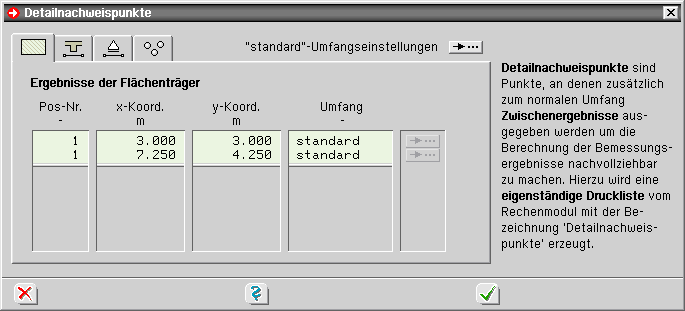 |
|
| Hierzu wird eine eigenständige Druckliste vom Rechenmodul mit der Bezeichnung Detailnachweispunkte erzeugt. |
| Die Eingabe der Detailnachweispunkte erfolgt in den Registern |
|
|
| Ergebnisse der Flächenpositionen |
|
|
|
|
|
|
| Ergebnisse der Lagerlinien |
|
|
|
|
|
|
| Der Ergebnisumfang kann für alle Detailnachweispunkte desselben Typs (über die standard-Umfangseinstellungen) oder individuell eingestellt werden. |
|
|
|
|
 |